Vista Previa es la herramienta nativa del Mac para visualizar imágenes, pero puede resultar limitada en ciertas funciones. Por ello, es interesante explorar alternativas gratuitas y de pago que mejoren la experiencia de usuario. Además, es posible sustituir Vista Previa fácilmente siguiendo unos simples pasos. Estas opciones te permitirán disfrutar de un manejo más completo y personalizado de tus imágenes en macOS.
Vista Previa en los Mac es una herramienta integrada en el sistema que permite visualizar fotos, vídeos, documentos de texto y PDF rápidamente. Aunque no se puede desinstalar, es posible descargar alternativas y configurar programas predeterminados para abrir distintos tipos de archivos según tus preferencias. Esto amplía las posibilidades para personalizar tu experiencia en macOS.
Cómo configurar app de fotos predeterminada en Mac
Para ello, una vez tengas descargado el programa que quieres, tienes que hacer lo siguiente:
- Clic secundario encima de la foto.
- Seleccionar la opción Abrir con
- De todas las apps que nos aparezcan, seleccionamos Otra app
- Se nos abrirá un listado de aplicaciones, y tenemos que seleccionar la que hayamos descargado
- Marcamos la opción de Abrir siempre con esta aplicación
De esta manera, siempre que abras una foto, ya no se ejecutará la función de Vista Previa. Sino que se abrirá siempre el programa que tú mismo hayas elegido.
Una vez dicho esto, a continuación vamos a enseñarte nuestra recopilación de visores de imágenes gratis para Mac. Más adelante, te vamos a enseñar las opciones de aplicaciones de pago, si lo que queremos es tener una experiencia más profesional, con más herramientas a nuestra disposición.
¿Cómo funciona vista previa?
- Funciones: Permite ver imágenes, archivos PDF, documentos de texto, archivos de Microsoft Office y más.
- Edición: Puedes realizar anotaciones, resaltar texto en documentos PDF, recortar y ajustar imágenes, entre otras funciones básicas de edición.
- Visualización rápida: Al seleccionar un archivo y presionar la barra espaciadora, puedes obtener una vista rápida del contenido sin abrir la aplicación correspondiente.
- Integración: Está integrado en macOS, lo que lo convierte en una herramienta conveniente y rápida para visualizar y realizar ediciones básicas en muchos tipos de archivos.
Mejores apps gratis para ver fotos en Mac
Son muchas las opciones que se pueden encontrar sin tener que desembolsar dinero por ellas pero disfrutando de una buena experiencia. A continuación te planteamos cuales son las más recomendables.
ApolloOne
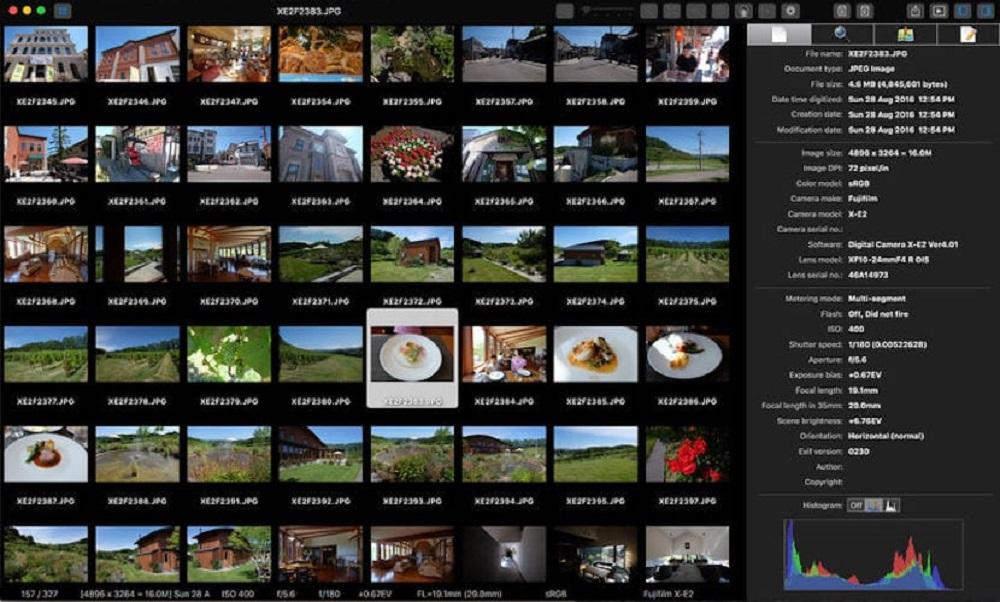
Esta es una aplicación que ha sido diseñada centrándose únicamente en Mac. De esta manera se aprovecha de la gran cantidad de herramientas que se dispone como por ejemplo el multi-thereading entre otras. Con un simple clic podrás visualizar todas las imágenes que tienes almacenadas en una carpeta o sub-carpeta.
Pero lo realmente interesante de esta aplicación es la compatibilidad con las imágenes en un formato RAW. Este es el formato que se puede obtener de una cámara totalmente profesional así como de los dispositivos de Apple de última generación con esta tecnología. Es por ello que estamos ante una aplicación que cualquier fotógrafo debe tener instalada, ya que también se incluye un inspector EXIF sobrealimentado.
Phiewer lite
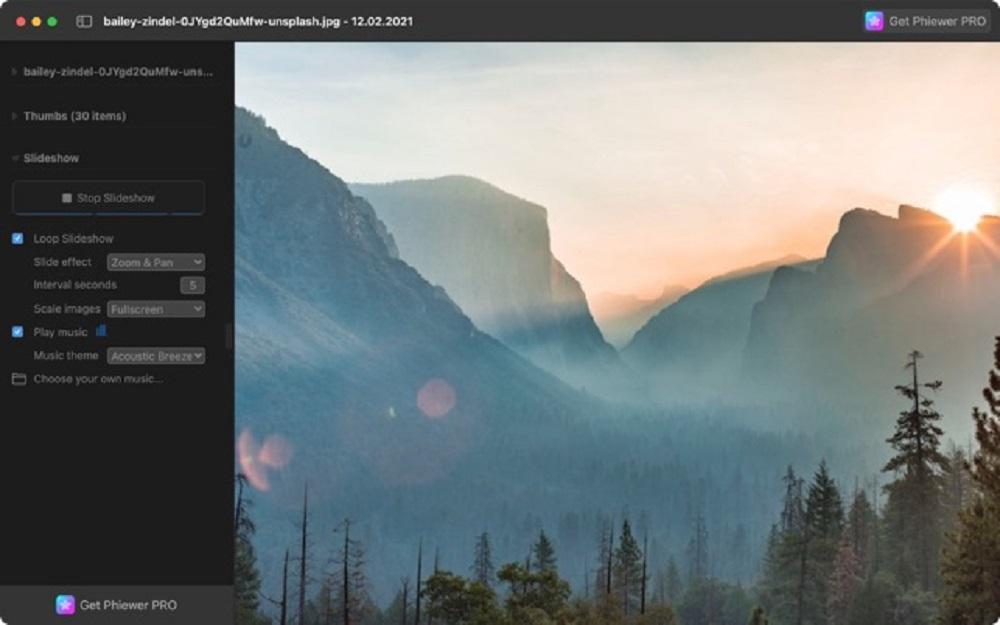
Phiewer en su versión gratuita es un editor bastante sencillo de utilizar para poder visualizar de manera rápida cualquier imagen que tengas almacenada en tu Mac. Tiene un panel de control bastante simple para poder navegar entre imágenes, rotar imágenes o alternar con la pantalla completa de visualización.
Si necesitas información extra dispone de la integración con EXIF para tener datos como la cámara con la que se ha hecho. Además es compatible con numerosos formatos de fotografía, tanto los comunes como por ejemplo .png hasta los más profesionales como son .raw. Es por ello que está indicado para cualquier tipo de profesional, aunque es cierto que encontrarás algunas limitaciones importantes que podrás solucionar haciéndote con la versión Pro que tiene un precio de 4,99 euros y que agrega más herramientas de edición.
Amaze Photos
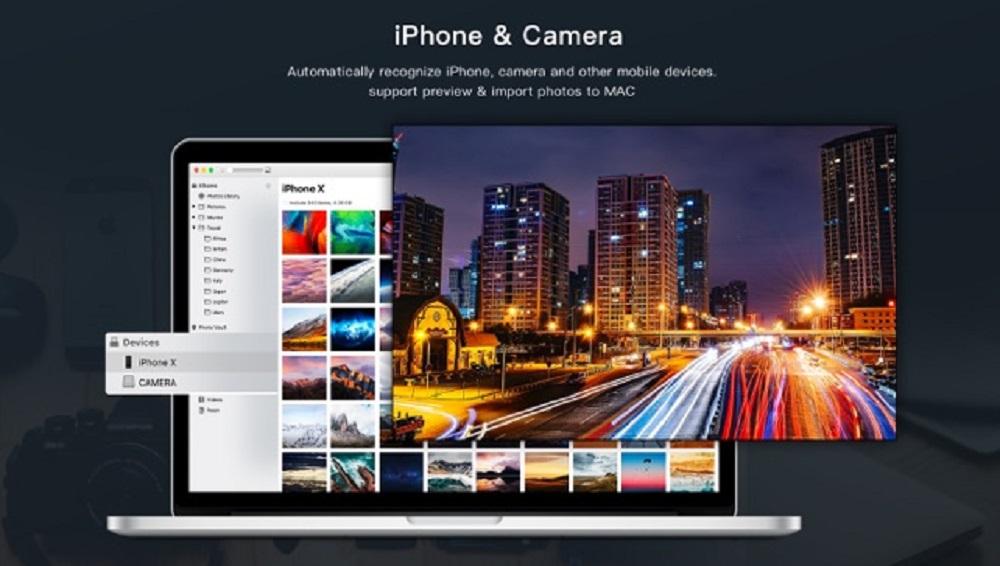
Visor de imágenes y vídeos que ofrece una alta calidad de visualización, así como velocidad en la carga de todo el contenido multimedia que quieres ver. Podrás agregar a la propia aplicación las carpetas que más utilices para almacenar las fotografías con el objetivo de que reconozca todas las imágenes que hay contenidas en esta para ahorrar mucho más tiempo. En la propia app también podrás editar cierta información como el nombre o simplemente duplicarlas.
Las imágenes se mostrarán en este visualizador de manera ordenada con el objetivo de que puedas identificar con tus propios filtros personalizables lo que quieres ver en la pantalla de tu ordenador. Podrás importar rápidamente las fotografías desde el iPhone o la cámara simplemente conectando el ordenador al dispositivo externo en cuestión. Todo esto hará que la experiencia sea bastante satisfactoria.
ImageOne
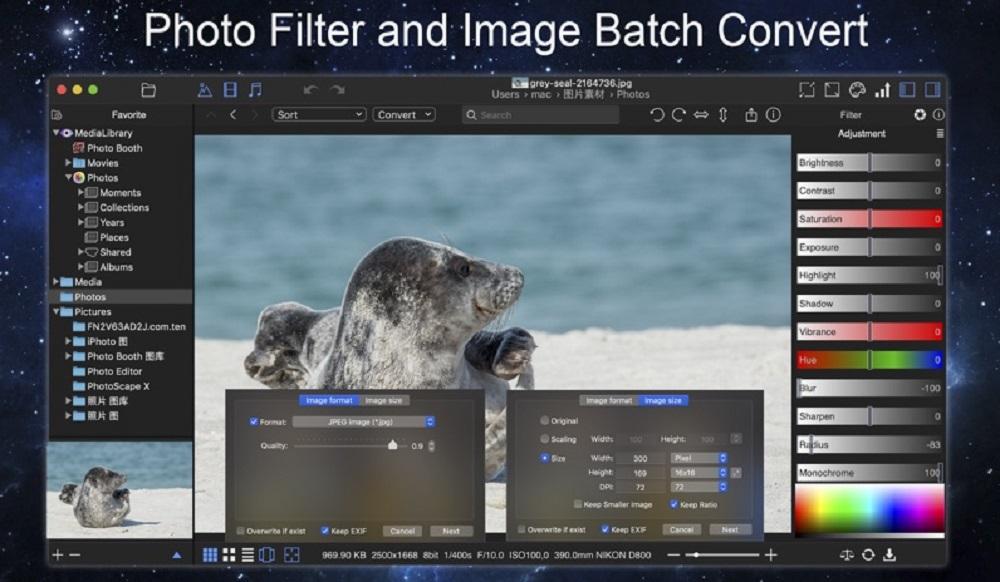
Esta aplicación integra diferentes herramientas para poder gestionar y navegar por todos tus archivos multimedia almacenados en tu Mac. Con un solo clic podrás acceder a la vista previa e incluso proyectarlo a otras personas fácilmente gracias a su modo de presentación en pase de diapositivas en modo pantalla completa. Podrás eliminar cualquier tipo de distracción en el caso de que lo quieras para tener únicamente en pantalla la imagen que vas a visualizar.
Podrás organizar y administrar fácilmente todas tus imágenes gracias a las herramientas de establecer las imágenes favoritas o renombrar tendrás todo totalmente organizado. A la hora de elegir la imagen que quieres ver podrás hacerlo utilizando los filtros disponibles, así como con la posibilidad de tener miniaturas disponibles.
Pixea
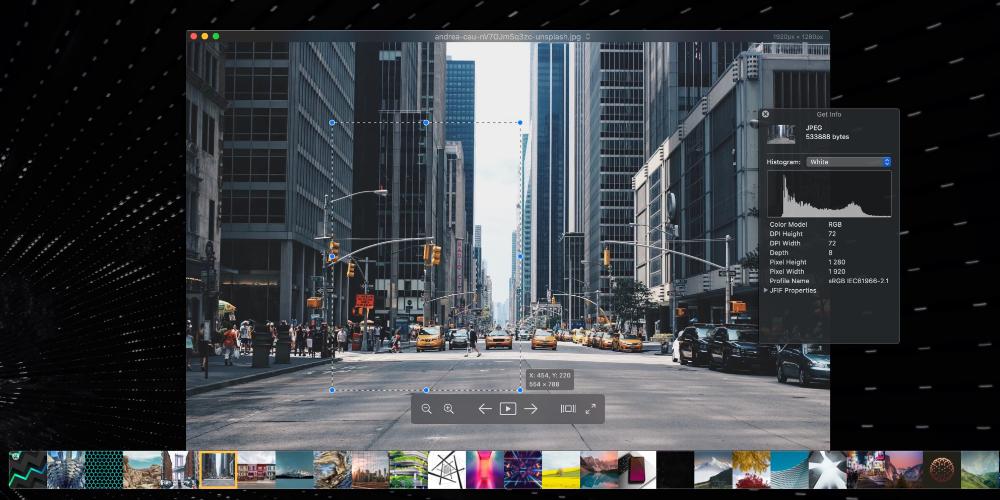
Pixea es una aplicación gratuita para su descarga, con la que podrás tener un visor de imágenes y vídeos, muy sencillo e intuitivo y con una interfaz minimalista. La aplicación funciona como si se tratara de un carrusel de diapositivas, y podremos ver nuestras imágenes y vídeos, tanto a pantalla completa, como en una ventana sin maximizar.
No solo sirve para poder ver imágenes y vídeos en su formato «final», sino que también ese compatible con enseñar la vista previa de imágenes en formatos de exportación. Pixea es compatible con JPEG, GIF, HEIC, Photoshop PSD, RAW, WEBP, EXIFF, TIFF, BMP y JPEG-2000. Los formatos de vídeo que soporta la aplicación son: Mp4, MOV, A4V, FLV, AVI, WMV, MPEG y MKV. Por lo que, además del propio visor, tendremos un reproductor multimedia con opción a reproducir formatos más variados, manteniendo la esencia de la sencillez de Vista Previa.
Lenscape
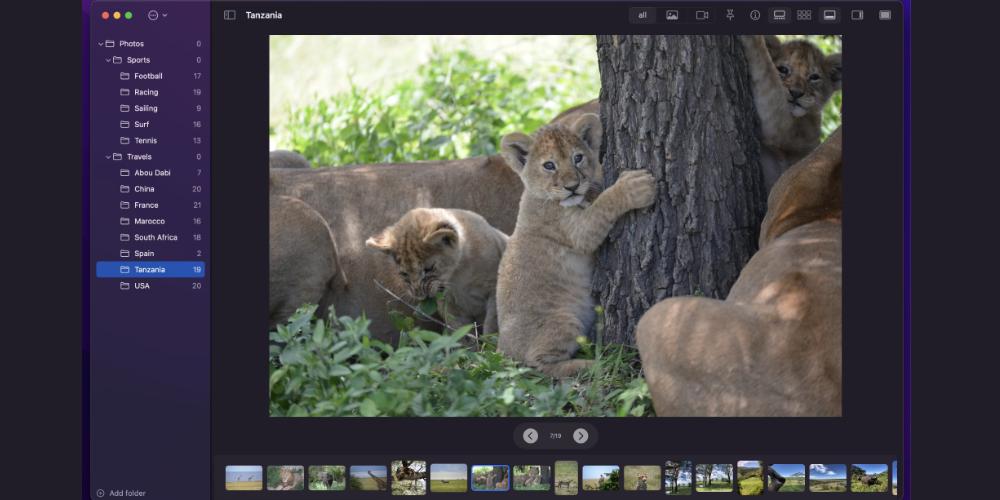
Si buscas un visor de imágenes sencillo, y que te permita visualizar tus fotos como iconos, lista o previsualización (vista previa), Lenscape es una aplicación gratuita para Mac, y que es compatible con Intel y con Apple Silicon. No tiene planes de suscripción o de compra dentro de la app, por lo que, para las funciones que tiene, nos va a ir muy bien si no queremos invertir dinero en una app para tenerla como alternativa a Vista Previa.
El estilo de carrusel de imágenes, para pasar las fotos en formato diapositiva, hace que tengamos una navegación mucho más sencilla a través de la interfaz. Además, gracias a la barra de menú lateral, tendremos a mano todos los directorios a los que le permitamos acceder a la app, para que pueda mostrarnos las imágenes. Como punto adicional, tendremos una serie de ajustes muy básicos para aplicar a la imagen.
Image Viewer Deluxe
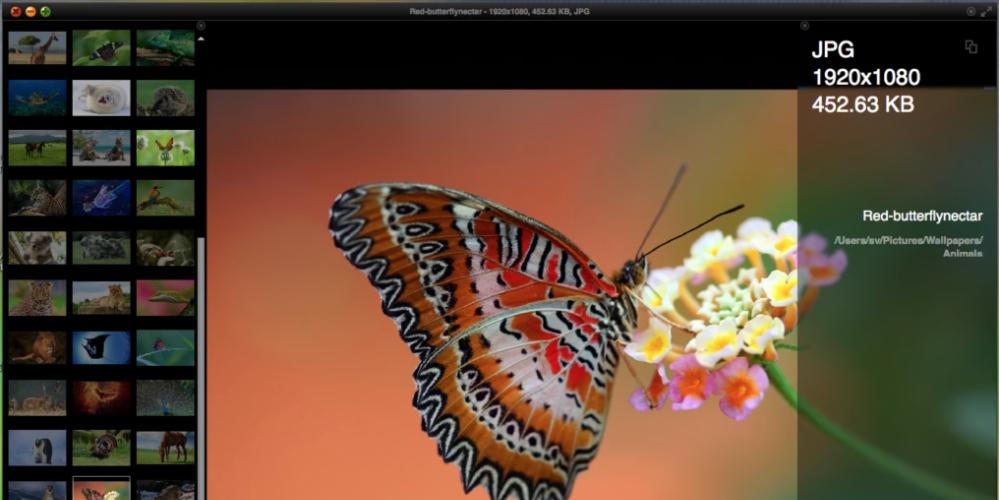
Aunque su nombre sea «deluxe», lo cierto es que esta aplicación es gratuita para su descarga, y es un visor de imágenes muy simple y minimalista. En este caso, la aplicación nos mostrará las imágenes del directorio en concreto que nosotros le hayamos asignado, como pueda ser por ejemplo, una carpeta de fotos en nuestro ordenador. Image Viewer Deluxe nos mostrará las imágenes que haya en ese directorio, en una interfaz limpia y con algunos metadatos básicos en pantalla.
Si estamos buscando una interfaz minimalista ene su máxima expresión, para tener un visor de imágenes para enseñar a pantalla completa, y quitarnos de en medio elementos que nos pueden distraer durante la presentación, esta alternativa a Vista Previa es 100% gratuita y no requiere compras dentro de la app.
Apps de pago para ver fotos en Mac
Si bien, cuando se necesita algo más calidad los programas gratuitos se pueden quedar algo cortos. Es aquí donde deberás plantearte si quieres buscar una alternativa que te suponga un pequeño coste económico que puede merecerte la pena siempre que te desenvuelvas en el día a día con numerosos archivos fotográficos. Algunas de estas aplicaciones requieren pagar por su descarga, otras, ya van incluidas en planes de suscripción.
Xee
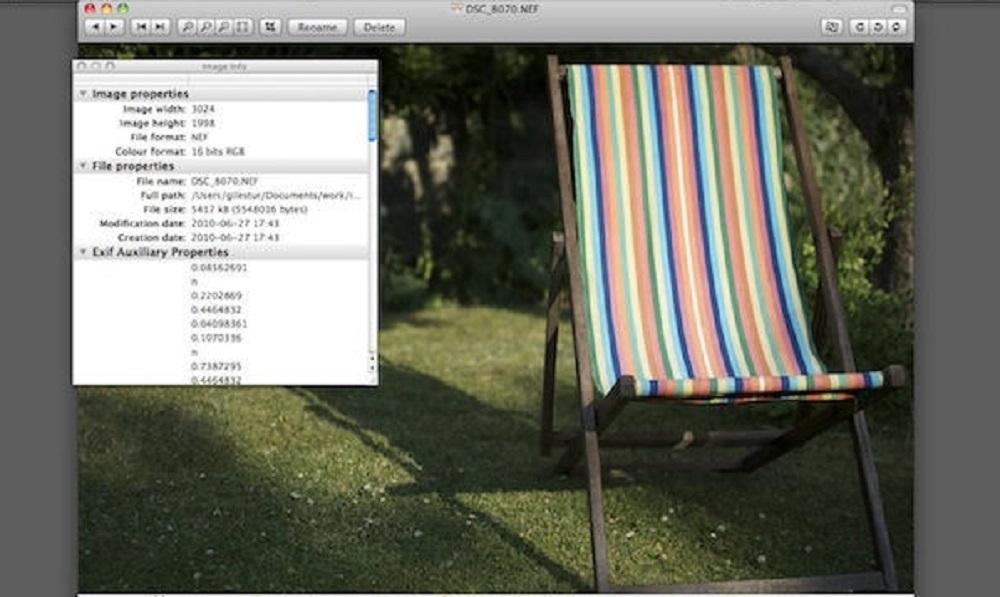
Xee es un visor y navegador de imágenes que es bastante simple y que se convierte en una increíble opción para sustituir a Vista previa. Si bien tiene algunas mejoras importantes como poder navegar por todo el contenido que hay almacenado en una misma carpeta así como poder mover o copiar archivos rápidamente. Además, también está listo para ver las animaciones de las fotografías que cuenten con esta posibilidad.
Como no podía ser de otra manera, se sincroniza perfectamente con los gestos del trackpad o el Magic Mouse. Es por ello que se pueden girar las fotografías o navegar rápidamente para ser mucho más productivos. Y si quieres evitar distraerte, siempre podrás elegir entre los diferente modos de visualización que se integran mientras vas clasificando todo el contenido.
Lyn
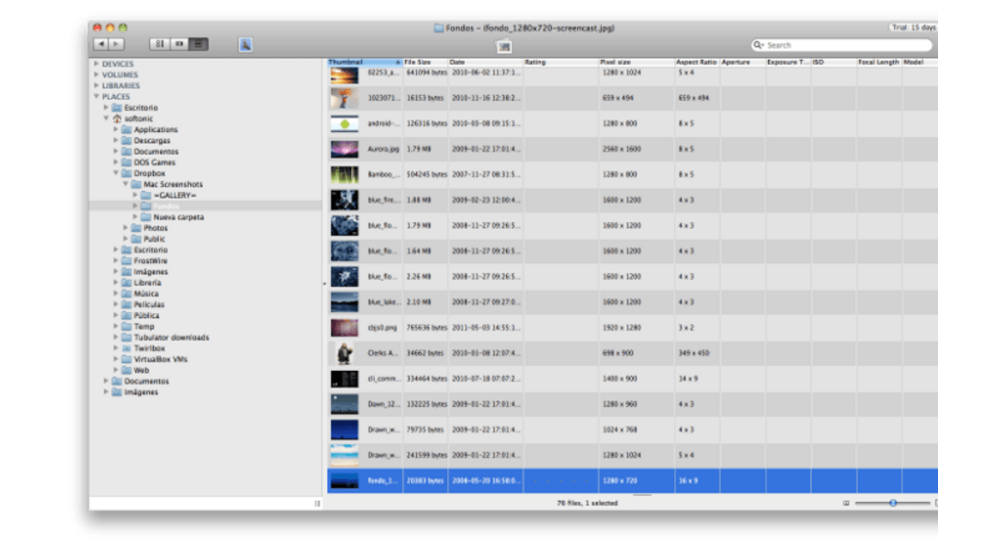
Aplicación de visión de imágenes que es sumamente ligero y rápido diseñado especialmente para los fotógrafos y artistas gráficos. Integra una interfaz muy versátil con tecnología de geoetiquetado que se une también a diferentes herramientas de edición de imágenes así como una forma sencilla de compartir las imágenes.
Admite todos los formatos de imágenes populares que se pueden utilizar en un Mac. A esto también se incluyen los formatos RAW y HDR y si necesitas visualizar un vídeo que has tomado con la cámara también podrás hacerlo con el reproductor integrado. Y si quieres modificar tus imágenes podrás hacerlo, cambiando los principales valores como por ejemplo la exposición o el balance de color sin tener que optar por otros programas. Si quieres probar esta aplicación cuentas con 15 días de prueba gratuita y luego ya deberás abonar el precio de 26 euros.
XnView MP
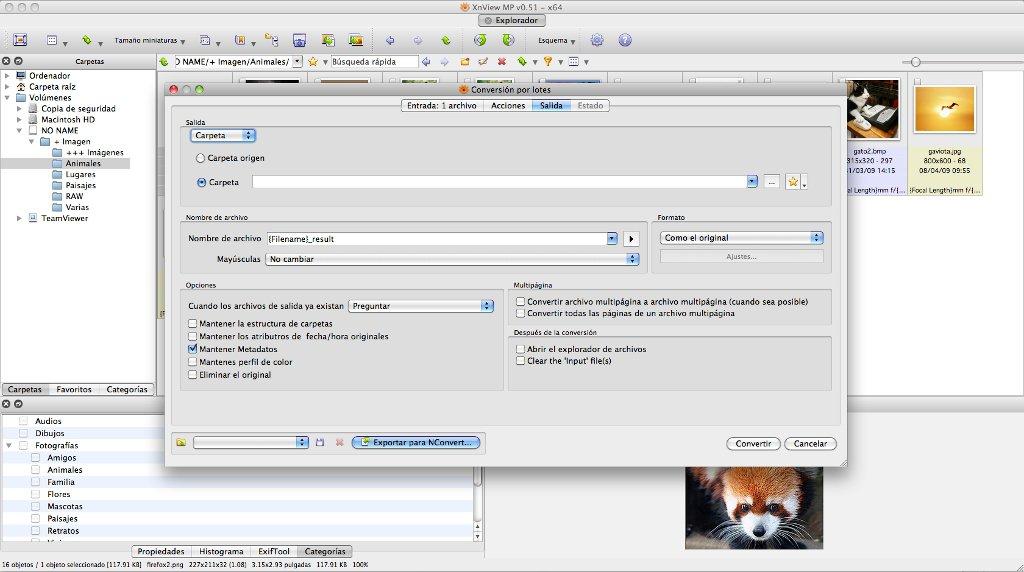
Este visor de imágenes que es bastante utilizado en el ecosistema de Windows también ha llegado a macOS. Tiene soporte para más de 500 de formatos de imagen diferentes pudiendo cambiar en cualquier momento el diseño de la propia aplicación. Cuando tienes las imágenes abiertas podrás elegir el modo en el que visualizarlas y clasificarlas según tus necesidades.
Otra de las características que tiene es la posibilidad de editar el diseño de estas imágenes, cambiando el tamaño, rotándolas, recortándolas… De esta manera las ediciones más sencillas se pueden realizar en la misma aplicación de Mac sin cambiar a otra aplicación que puede ser mucho más profesional y a la que no sacarás rendimiento.
qView
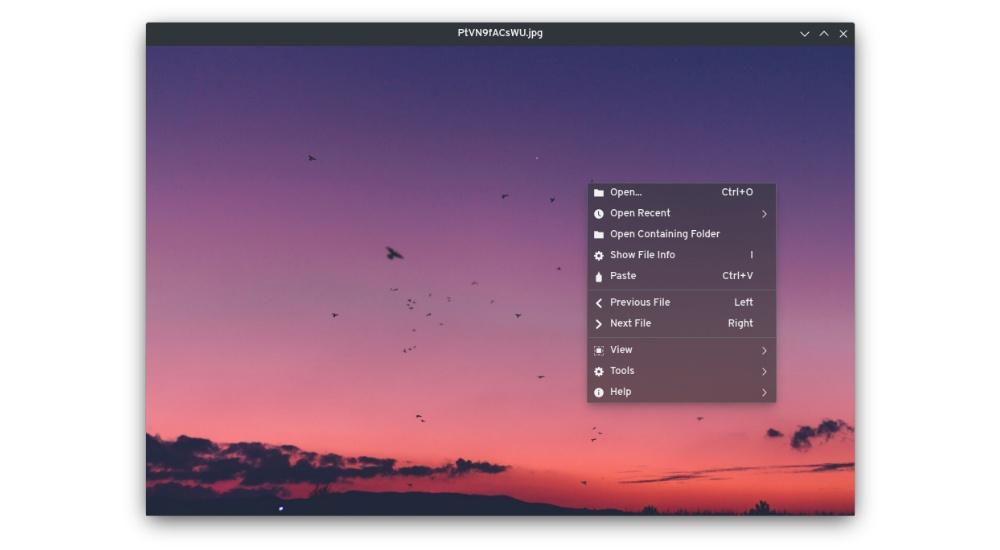
Si estás buscando algo simple en visualizador de imágenes, esta es tu aplicación ideal. No integra ningún tipo de barra de herramientas para evitar las distracciones. Es por ello que si odias las interfaces que están totalmente desordenadas ahora mismo qView es la mejor opción que puedes encontrar. Debido a esta simplificidad se consigue tener un rendimiento más que bueno al no consumir memoria o CPU en exceso como si puede ocurrir con otras aplicaciones como por ejemplo la propia Vista Previa nativa.
Si bien, aunque es realmente simple se permite realizar un control de los GIF animados e incluye un historial de archivos. Si quieres realizar pequeñas ediciones, qView te da la opción de aplicar rotación o aplicar un efecto de espejo para poder girar la propia imagen de manera interna.
Adobe Bridge
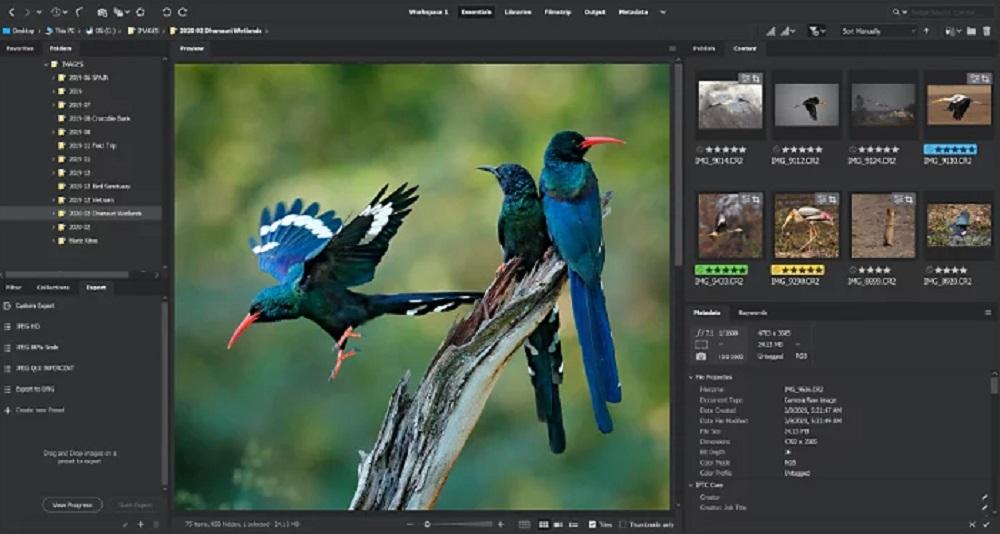
Adobe Bridge, parte de la suite profesional de Adobe, es una herramienta diseñada para gestionar archivos digitales, especialmente imágenes, de forma eficiente y sin distracciones. Ideal para profesionales, permite rastrear imágenes fácilmente y ofrece un completo visualizador de metadatos. Requiere una suscripción a la suite de Adobe, que también incluye otras aplicaciones como Photoshop.
WidsMob
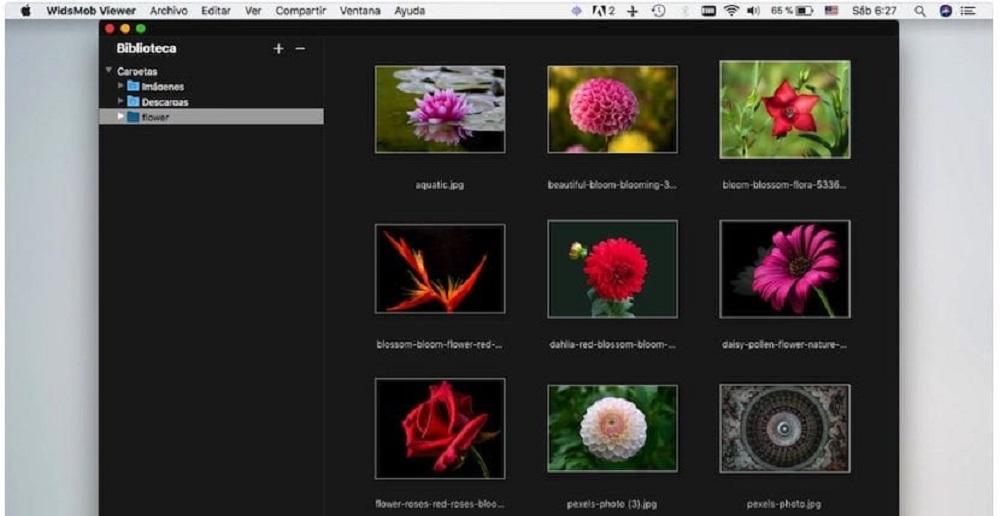
Esta aplicación te permite visualizar cualquier tipo de imagen fácilmente indiferentemente de si está realizada con un dispositivo móvil o con una cámara profesional. Te librarás de utilizar programas externos para poder volver a transcodificar archivos de antemano ya que con WidsMob tienes la opción de visualizar cualquier tipo de contenido fácilmente indiferentemente del formato en el que se encuentre, siendo compatible con formatos JPEG, PNG, TIFF y más de 50 formatos RAW.
Puedes explorar archivos con bastante velocidad gracias a la exportación de manera conjunta de todos los archivos que necesitas tener a mano. Estos archivos no necesariamente tienen que estar en tu ordenador, sino que también se puede optar por la descarga a través de las tarjetas de memoria gracias a su compatiblidad con la gran mayoría de formatos profesionales incluyendo el .raw. Y si quieres realizar algún retoque menor, dispone de un simple editor de imagen que aunque no actúa como programas profesionales si te puede servir a nivel doméstico.
Otras alternativas a Vista Previa interesantes
- Adobe Acrobat Reader DC: Especialmente útil para funciones avanzadas de PDF, como comentarios y firmas electrónicas.
- Skim: Una aplicación gratuita y de código abierto diseñada específicamente para la lectura y anotación de documentos PDF en macOS.
- Foxit Reader: Similar a Adobe Acrobat Reader, pero con una interfaz más ligera y rápida.
- Xee: Para visualizar y navegar rápidamente a través de imágenes y archivos gráficos.
- LibreOffice Draw: Si necesitas una herramienta de edición básica para archivos PDF y gráficos vectoriales, LibreOffice Draw puede ser útil.
- Pixelmator: Para edición de imágenes más avanzada que lo que ofrece Vista Previa.
Estas alternativas pueden ser útiles dependiendo de tus necesidades específicas de visualización y edición de archivos en macOS. La elección de la mejor alternativa dependerá de qué tipo de archivos necesites manejar y qué funciones específicas requieras.


